Poznámka: Snažíme se pro vás co nejrychleji zajistit aktuální obsah nápovědy ve vašem jazyce. Tato stránka byla přeložena automaticky a může obsahovat gramatické chyby nebo nepřesnosti. Naším cílem je to, aby pro vás byl její obsah užitečný. Mohli byste nám prosím dát ve spodní části této stránky vědět, jestli vám informace v článku pomohly? Pokud byste se rádi podívali na jeho anglickou verzi, najdete ji tady .
Když se chcete připojit ke schůzce aplikace Skype pro firmy, většinou stačí jenom kliknout na odkaz na schůzku. Navíc se ke schůzce můžete připojit, ať jste kdekoliv – třeba na letišti, v kavárně, v hotelu, nebo ze svého mobilního zařízení, když jste na cestách.
Připojení ke schůzce z aplikace Skype pro firmy
Poznámka: Používáte iOS 9 a máte problémy s připojením ke schůzce? Podívejte se na článek znalostní báze Microsoft Knowledge Base 3097592: Nemůžete se na iOS 9 připojit ke schůzce z míst mimo aplikace Lync 2013, Lync 2010 nebo Skype pro firmy.
-
V zařízení s iOS spusťte Skype pro firmy.
-
Na hlavní obrazovce klepněte v části Nadcházející na schůzku, ke které se chcete připojit.
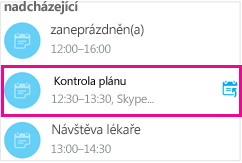
Nebo můžete klepnutím na tlačítko schůzky (

-
Zvolte schůzku, ke které se chcete připojit, a potom klepněte na Připojit se ke schůzce.
Poznámka: Pokud se jedná o online schůzku, zobrazí se tlačítko Rychle připojit (

-
V závislosti na vašem nastavení možností hovorů VoIP nastane jedna z následujících situací:
-
Budete připojení k hlasovému hovoru nebo videohovoru prostřednictvím technologie VoIP buď přes Wi-Fi (pokud jste připojení k síti Wi-Fi), nebo s využitím datového tarifu vašeho telefonu.
-
Případně aplikace Skype pro firmy zavolá na váš mobilní telefon. Tím, že hovor z aplikace Skype pro firmy přijmete, se připojíte ke schůzce. K tomu dojde jenom v případě, že u možností hlasových hovorů a videohovorů (na stránce Možnosti aplikace Skype pro firmy) je nastavena volba ZAPNUTO a vaše zařízení není připojené k Wi-Fi.
-
Připojení ke schůzce z pozvánku na schůzku
-
Otevřete pozvánku na schůzku z aplikace Outlook kalendáře, ale i jiné e-mailovou aplikaci nebo kalendář.
-
Klepněte na telefonní číslo, které chcete použít pro připojení ke schůzce.
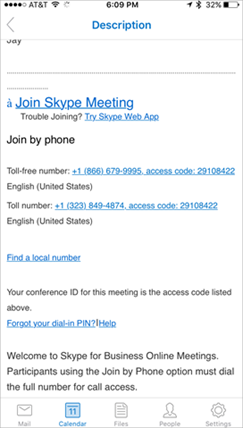
-
V dolní části obrazovky Telefon klepněte na dial řádku automaticky zadejte ID konference (přístupového kódu) a připojení ke schůzce.
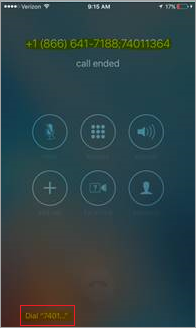
Připojení ke schůzce nebo konferenčnímu hovoru pomocí telefonu
Ke schůzce se můžete připojit taky z libovolného telefonu vytočením čísel Připojit se telefonem uvedených v pozvání na schůzku. Telefonní čísla najdete v dolní části žádosti o schůzku.
Jakmile se číslo vytočí, zobrazí se vaše telefonní číslo v seznamu účastníků.
Čekat v předsálí schůzky
Předsálí schůzky je něco jako online čekárna. Přístup na schůzku řídí její pořadatel. Možná tak budete muset počkat, až vám přístup ke schůzce povolí. Jestli čekáte v předsálí, nepřecházejte do jiné aplikace, jinak se vaše žádost o připojení ke schůzce zruší.
Připojení ke schůzce z aplikace Skype pro firmy
Z aplikace Skype pro firmy pro Android se můžete připojit ke zvukové nebo obrazové části schůzky konané přes Skype pro firmy a k rychlým zprávám (pokud je máte při schůzce zapnuté). Když se připojíte z mobilního zařízení, uslyšíte zvuk a uvidíte video jiných účastníků (pokud bude dostupné). Neuvidíte žádný sdílený obsah schůzky.
-
Ke schůzce přes Skype pro firmy se připojíte tak, že klepnete na tlačítko Schůzky (

-
Vyberete schůzku Lyncu, ke které se chcete připojit, a potom klepněte na Připojit se.
Poznámka: Pokud se jedná o online schůzku, zobrazí se tlačítko Rychle připojit (

-
V závislosti na vašem nastavení možností hovorů VoIP nastane jedna z následujících situací:
-
Vždycky přes VoIP: Ke zvukovému přenosu přes VoIP se připojíte buď přes Wi-Fi (pokud je Wi-Fi dostupné), nebo přes vaše mobilní datové připojení (pokud Wi-Fi dostupné není).
-
VoIP jenom přes Wi-Fi: Ke zvukovému přenosu přes VoIP se připojíte pomocí sítě Wi-Fi a nepoužije se vaše mobilní datové připojení. Pokud Wi-Fi není dostupné, Skype pro firmy vám zavolá na telefonní číslo, které jste uvedli.
-
V případě nastavení Mobilní síť vám Skype pro firmy zavolá na mobilní zařízení. Ke schůzce se připojíte přijetím tohoto volání. Pro volání se budou využívat minuty z vašeho mobilního tarifu.
-
Připojení ke schůzce nebo konferenčnímu hovoru pomocí telefonu
Ke schůzce se taky můžete připojit z libovolného telefonu vytočením čísel uvedených v části Připojit se telefonicky v žádosti o schůzku. Toto telefonní číslo je uvedené v dolní části žádosti.
Poznámka: Když se ke schůzce aplikace Skype pro firmy připojíte telefonicky, zobrazí se vaše telefonní číslo v seznamu účastníků schůzky.
Připojení ke schůzce z kalendáře schůzky
-
Klepnutím na tlačítko schůzky (

-
Klepněte na schůzky, ke které se chcete připojit a pak klepněte na tlačítko Připojit se ke schůzce (

Čekat v předsálí schůzky
Předsálí schůzky je něco jako online čekárna. Přístup na schůzku řídí její pořadatel. Možná tak budete muset počkat, až vám přístup ke schůzce povolí. Jestli čekáte v předsálí, nepřecházejte do jiné aplikace, jinak se vaše žádost o připojení ke schůzce zruší.
Připojení ke schůzce přes Skype pro firmy, i když nejste uživatel Skypu pro firmy nebo nejste ke Skypu pro firmy přihlášení
Ke schůzce v aplikaci Skype pro firmy se můžete připojit bez přihlášení k aplikaci Skype pro firmy a dokonce i bez účtu aplikace Skype pro firmy. Uděláte to takto:
-
Před začátkem schůzky si nainstalujte Skype pro firmy (z Google Play Storu). (Pokud si nebudete chtít Skype pro firmy nainstalovat předem, vyzve vás to k jeho instalaci při pokusu o připojení ke schůzce.)
-
Nepřihlašujte se k aplikaci Skype pro firmy.
-
Když v e-mailu nebo kalendáři na mobilním zařízení klepnete na odkaz na schůzku, zobrazí se v aplikaci Skype pro firmy výzva, abyste se ke schůzce připojili.
-
Klepněte na Přihlásit se jako host.
Po zadání jména smíte vstoupit do okna konverzace dané schůzky (nebo do předsálí, pokud se pořadatel schůzky rozhodl tuto funkci používat).
Opětovné připojení ke schůzce
Pokud budete muset dočasně opuštění schůzky Skype pro firmy nebo odpojeni z nějakého důvodu, můžete opětovné připojení klepnutím na znovu připojit ke (
Poznámka: Pokud ještě nejste v aplikaci Skype pro firmy při získání odpojený, zobrazí se oznámení, že jste byli odpojeni ale budete muset vrátit Skype pro firmy aplikaci a klikněte na znovu připojit ke.
Poznámka: 2018, efektivní 20 květen, aplikace na Windows Phone Skype pro firmy bude vyřadit a nebudou nadále k dispozici ke stažení z obchodu Windows Phone.
Připojení ke schůzce z aplikace Skype pro firmy
Důležité informace: Tato funkce je dostupná jenom v případě, že ji podporuje instalace aplikace Skype pro firmy organizátora. Pokud nevíte, jak je to u vás ve firmě, kontaktujte organizátora schůzky nebo svoji technickou podporu.
Pokud jste na cestách a víte, že nebudete mít během schůzky spolehlivé Wi-Fi nebo mobilní datové připojení, můžete se připojit ke zvuku schůzku vytočením jednoho z čísel konferenčního hovoru uvedených v žádosti o schůzku nebo nastavením možnosti Nastavení hlasu na Mobilní síť.
-
Sami se telefonicky připojujete ke schůzce: Pokud je v žádosti o schůzku část Připojit se telefonicky, poznamenejte si ID konference a pak vytočte jedno z uvedených čísel.
-
Necháváte se schůzkou vytočit: Pokud žádná telefonní čísla nejsou v žádosti o schůzku uvedená nebo je pro vás pohodlnější, že nemusíte sami nikam volat, můžete se nechat schůzkou vytočit:
-
Přejděte na Více

-
Přejděte na obrazovku Schůzky a klepněte na Připojit se ke schůzce. Skype pro firmy vyžádá zpětné volání ze serveru konferenčních hovorů.
-
Odpovíte na příchozí volání a jste připojení ke zvuku schůzky.
-
Jakmile budete připojení, zobrazí se vaše telefonní číslo v seznamu účastníků. Získejte další informace.
Čekání v předsálí schůzky
Podle toho, jaké možnosti schůzky nastavil její organizátor, se buď ke schůzce připojíte okamžitě, nebo vás to při připojování přesměruje do virtuálního předsálí. Pokud se dostanete do předsálí, oznámí se hned organizátorovi schůzky a dalším prezentujícím, že tam čekáte, aby vás mohli na schůzku pustit. To pak můžou udělat jediným kliknutím.










